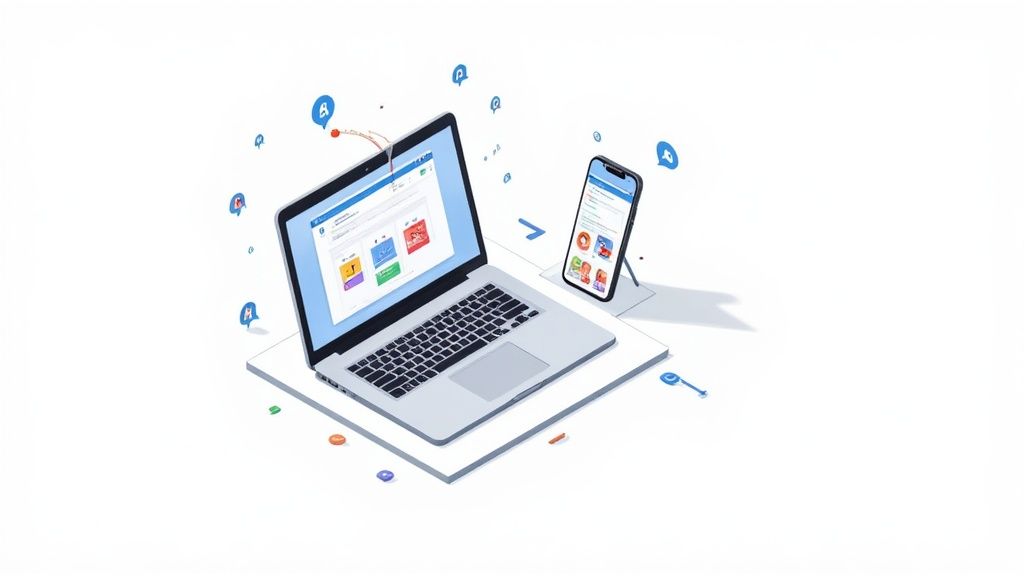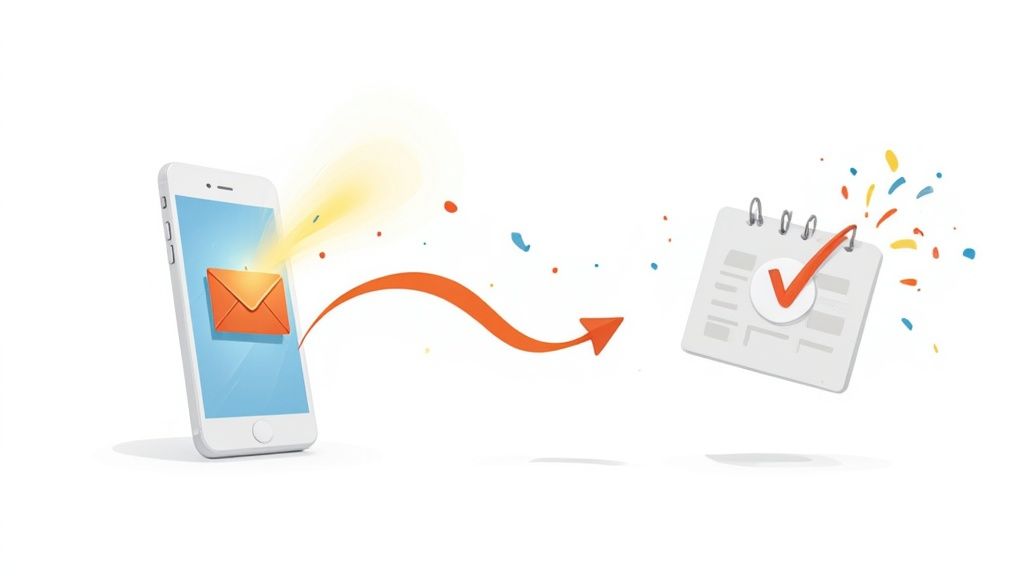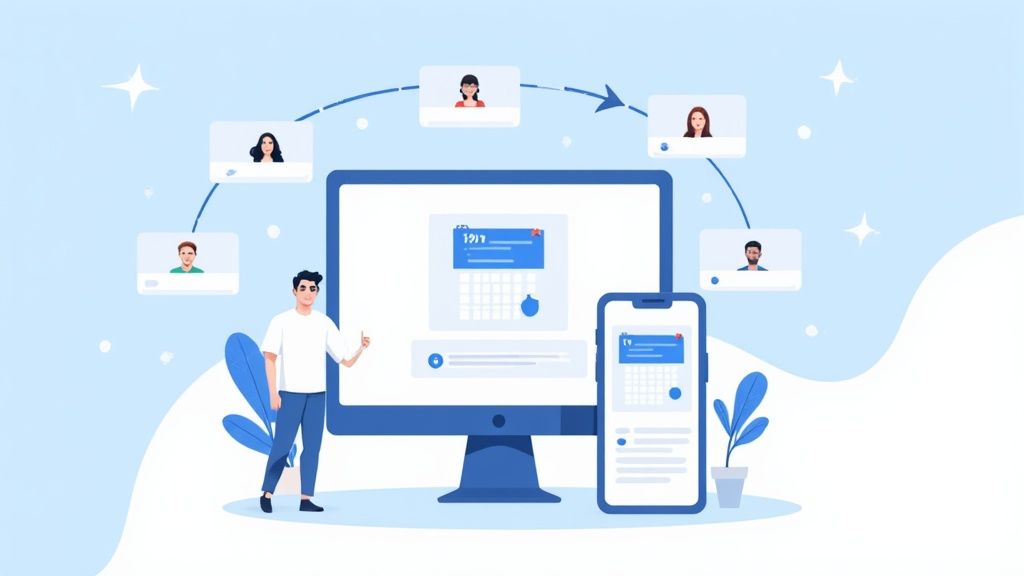Ein einzelnes Google Calendar Event zu teilen sollte sich einfach anfühlen, oder? Du öffnest einfach das Event, gibst ein paar E-Mail-Adressen ein und drückst auf "senden." Für ein schnelles Meeting oder ein Eins-zu-eins funktioniert das prima. Du kannst bestimmte Personen einladen und kontrollieren, wer die Gästeliste sieht oder Änderungen vornehmen kann.
Google Calendar Event Sharing meistern
Als das Team hinter Add to Calendar PRO dreht sich unsere Welt um Calendar Management. Wir verstehen aus erster Hand, dass das Teilen eines Events mehr als nur ein Klick ist - es geht darum, Zusammenarbeit mühelos zu gestalten. Ob du eine wichtige Client Demo oder ein unternehmensweites Webinar organisierst, zu wissen wie man ein Google Calendar Event teilt auf die richtige Art ist eine grundlegende Fähigkeit in jeder professionellen Rolle.
Dieser Guide führt dich durch die praktischen Wege, einzelne Events direkt aus deinem Calendar zu teilen. Aber zuerst lass uns einen häufigen Verwirrungspunkt klären. Es gibt zwei Hauptwege, Dinge in Google Calendar zu teilen:
- Guests zu einem einzelnen Event einladen: Das ist deine erste Wahl für einmalige Meetings, Termine oder jede spezifische Gelegenheit, wo du nur bestimmte Leute einbeziehen musst.
- Deinen gesamten Calendar teilen: Das ist für die Gewährung kontinuierlichen Zugangs, perfekt für Team-Projekte, bei denen jeder Sichtbarkeit braucht oder um einem Manager oder Assistenten zu erlauben, deinen Schedule zu sehen.
Diese Unterscheidung richtig zu verstehen ist der erste Schritt zu besserem Scheduling. Zum Beispiel würdest du Guests zu einem "Q3 Project Kick-off" einladen, aber deinen gesamten "Marketing Team" Calendar mit deiner Abteilung für langfristige Planung teilen.
Key Takeaway: Die richtige Sharing-Methode von Anfang an zu wählen verhindert viele Kopfschmerzen. Es hält Informationen privat, stellt sicher, dass die richtigen Leute im Loop sind, und macht Kommunikation viel reibungsloser.
Dich selbst für den Erfolg aufstellen
Bevor wir zum "Wie" kommen, musst du die Berechtigungen verstehen, die du vergibst. Wenn du jemanden zu einem Event einlädst, sendest du nicht nur eine Benachrichtigung; du gibst ihm eine spezifische Zugriffsebene. Du entscheidest, ob er die vollständige Gästeliste sehen kann oder ob er die Macht hat, die Event-Details zu bearbeiten.
Diese Einstellungen von Anfang an richtig zu treffen ist der Schlüssel dafür, dass deine Events reibungslos ablaufen. Eine falsch konfigurierte Einladung für ein sensibles Client Meeting könnte versehentlich die Teilnehmerliste preisgeben. Auf der anderen Seite ist eine Team-Brainstorming-Session viel produktiver, wenn du jedem erlaubst, Ideen oder Anhänge beizutragen. Dieser Guide wird dir dabei helfen, diese Entscheidungen mit Vertrauen zu treffen.
Ein Event vom Desktop aus teilen
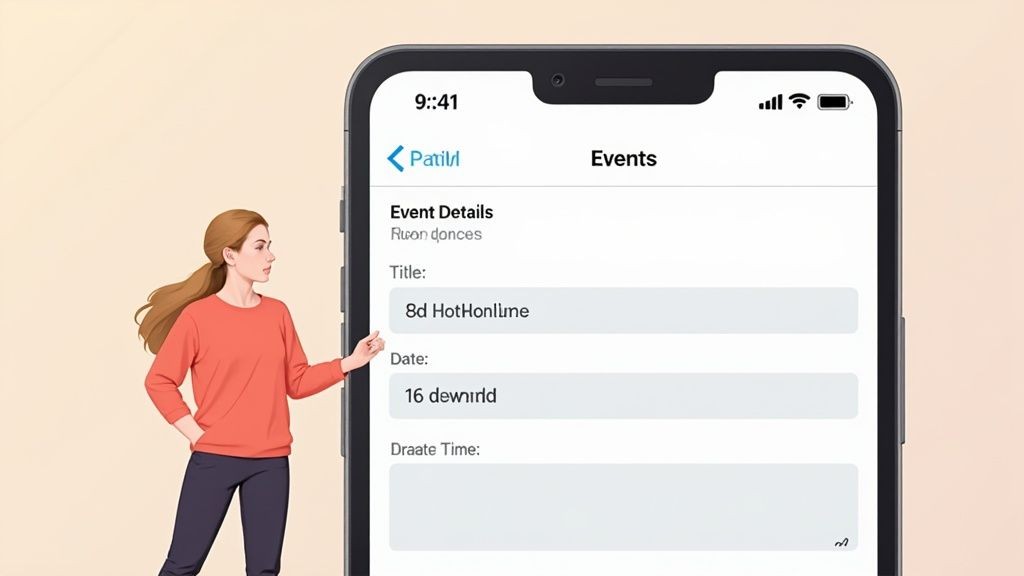
Wenn du Events wirklich professionell verwalten musst, ist die Desktop-Version von Google Calendar dein bester Freund. Sie gibt dir die meiste Kontrolle und ist ehrlich gesagt der beste Weg, um ein Event mit echter Präzision zu teilen.
Der grundlegende Prozess ist einfach genug: öffne einfach ein Event und beginne, E-Mail-Adressen in das Feld "Gäste hinzufügen" auf der rechten Seite einzugeben. Fertig.
Aber ein Event effektiv zu teilen bedeutet mehr, als nur eine Einladung zu verschicken. Es geht darum zu wissen, wie man Gästeberechtigungen handhabt, um zur Situation zu passen. Ein privates Kunden-Kickoff-Meeting hat ganz andere Anforderungen als ein kollaboratives Team-Sync, bei dem du möchtest, dass alle andere Kollegen einladen können.
Gästeberechtigungen und Einladungen verwalten
Sobald du eine E-Mail hinzufügst, erscheint direkt unter der Gästeliste ein Bereich "Gästeberechtigungen". Dieser kleine Bereich ist der Ort, wo du die Privatsphäre des Events und die Befugnisse anderer festlegst. Folgende Punkte kannst du steuern:
- Event bearbeiten: Dies ermöglicht Gästen, Details wie die Uhrzeit oder Beschreibung zu ändern. Es ist perfekt für Team-Meetings, wo ein Co-Host möglicherweise die Agenda anpassen muss.
- Andere einladen: Dies gibt Teilnehmern die Macht, andere Personen ins Boot zu holen. Verwende es für offene Brainstorming-Sessions, aber du solltest es für exklusive Events ausschalten.
- Gästeliste einsehen: Dies kontrolliert, ob Teilnehmer sehen können, wer sonst noch kommt. Dies zu deaktivieren ist ein Muss für die Privatsphäre bei Webinaren oder allen sensiblen Meetings.
Hier ist ein Profi-Tipp, den wir ständig verwenden: nutze Google Groups. Anstatt ein Dutzend einzelne E-Mails einzutippen, kannst du eine ganze Abteilung (wie [email protected]) in einem Zug einladen. Es spart enorm viel Zeit für firmenweite Ankündigungen oder Team-Schulungen.
Warum sind diese Berechtigungen so wichtig? Im Hintergrund verwendet Google Calendar ein mächtiges Access Control List (ACL) System. Dies gibt dir unglaublich granulare Kontrolle. Ein Besitzer kann bis zu 6.000 ACL-Einträge pro Kalender zuweisen und Rollen wie 'reader' oder 'writer' verwenden, um Informationen zu schützen und gleichzeitig die richtigen Personen im Loop zu behalten.
Finalisieren und Verfolgen deiner Einladung
Nachdem du deine Gäste hinzugefügt und ihre Berechtigungen festgelegt hast, klicke auf Speichern. Google wird dich dann fragen, ob du eine E-Mail-Einladung senden möchtest. Du möchtest fast immer auf "Senden" klicken, um sicherzustellen, dass alle benachrichtigt werden.
Falls du nur eine persönliche Erinnerung hinzufügst und sie nicht teilst, kannst du natürlich andere Wege erkunden, um Termine zu Google Calendar hinzuzufügen.
Nachdem die Einladungen verschickt sind, kannst du die Zusagen direkt in den Termindetails verfolgen. Die Symbole neben dem Namen jedes Gastes werden aktualisiert, um ihren Status zu zeigen: ein Häkchen für "Ja", ein "X" für "Nein" und ein Fragezeichen für "Vielleicht". Das gibt dir eine Live-Teilnehmerzahl, damit du dich entsprechend vorbereiten kannst.
Wie du ein Event von deinem Handy teilst
Musst du eine Einladung verschicken, während du unterwegs bist? Ein Google Calendar Event direkt von deinem Handy zu teilen ist ein Lebensretter, wenn du nicht an deinem Schreibtisch bist. Es ist perfekt für Last-Minute-Ergänzungen oder schnelle Koordinationsbemühungen.
Das Großartige daran ist, dass der Prozess ziemlich gleich ist, egal ob du ein iPhone oder ein Android-Gerät verwendest. Finde einfach das Event, das du teilen möchtest (oder erstelle ein neues), tippe auf das kleine Stift-Symbol, um es zu bearbeiten, und suche nach dem "Add people" oder "Guests" Feld. Von dort aus tippst du einfach die E-Mail-Adressen deiner Gäste ein. So einfach ist das.
Mobile Sharing Essentials
Sobald du jemanden hinzugefügt hast, siehst du dieselben grundlegenden Berechtigungseinstellungen wie auf deinem Computer. Du kannst entscheiden, ob Gäste die Eventdetails ändern, andere Personen einladen oder sehen können, wer sonst noch kommt. Das gibt dir eine solide Kontrolle über dein Event, auch wenn du es von unterwegs aus verwaltest.
Aber hier ist ein wichtiger Hinweis: die mobile App hat ihre Grenzen. Sie ist fantastisch dafür geeignet, Personen zu einem spezifischen, einzelnen Event einzuladen, aber sie lässt dich nicht die Sharing-Einstellungen für einen gesamten Kalender verwalten. Für diese größeren, mächtigeren Kontrollen musst du zurück an deinen Desktop.
Diese simple Grafik trifft die Kernschritte für das Hinzufügen eines Gastes auf Mobile.
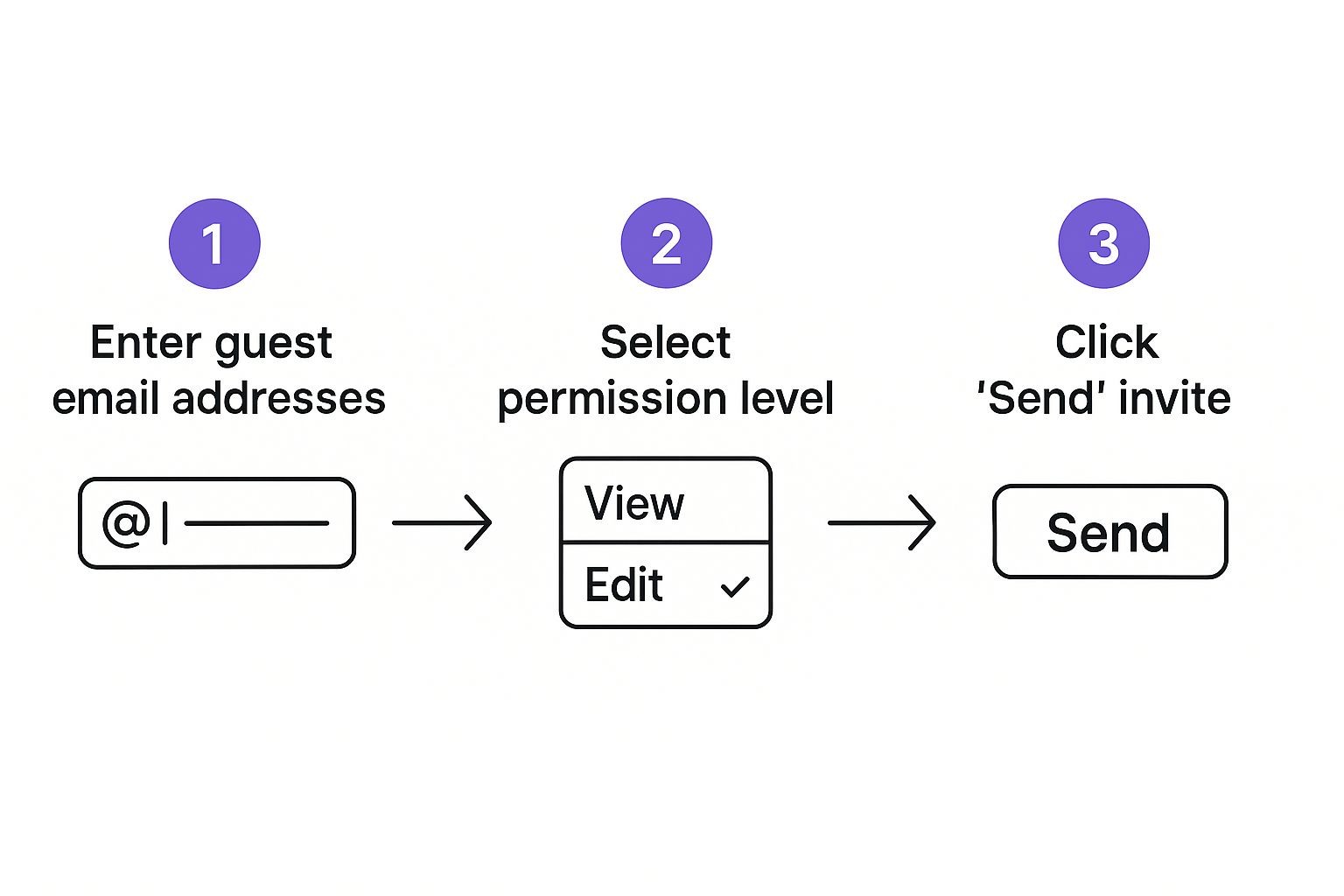
Wie du sehen kannst, ist der Ablauf auf Geschwindigkeit ausgelegt: E-Mails eingeben, Berechtigungen festlegen und senden. Es geht alles um Bequemlichkeit für diese einmaligen Einladungen.
Google Calendar Sharing Features Desktop vs Mobile
Es ist wirklich wichtig zu wissen, was du auf deinem Handy versus deinem Computer machen kannst und was nicht. Die mobile App ist dein Favorit für schnelle Einladungen, aber sie ist nicht für umfangreiches Kalendermanagement gemacht. Versuchst du einen ganzen Team-Kalender von deinem Handy zu teilen? Du wirst eine schlechte Zeit haben.
Hier ist ein schneller Vergleich, um es kristallklar zu machen.
| Feature | Desktop Access | Mobile App Access |
|---|---|---|
| Gäste zu einem Event einladen | Ja | Ja |
| Gäste-Berechtigungen festlegen | Ja | Ja |
| Einen ganzen Kalender teilen | Ja | Nein |
| Einen öffentlichen Kalender erstellen | Ja | Nein |
| Einen teilbaren Kalender-Link generieren | Ja | Nein |
Die Erkenntnis hier ist ziemlich eindeutig. Die mobile App ist speziell dafür gemacht, individuelle Event-Einladungen zu verwalten. Alles komplexere, wie das Teilen eines ganzen Kalenders mit deinem Team oder ihn öffentlich für eine Webinar-Serie zu machen, erfordert, dass du die Desktop-Version von Google Calendar verwendest. Es ist ein klassischer Fall von "das richtige Tool für den Job verwenden".
Tauche ein in erweiterte Freigabe und Berechtigungen
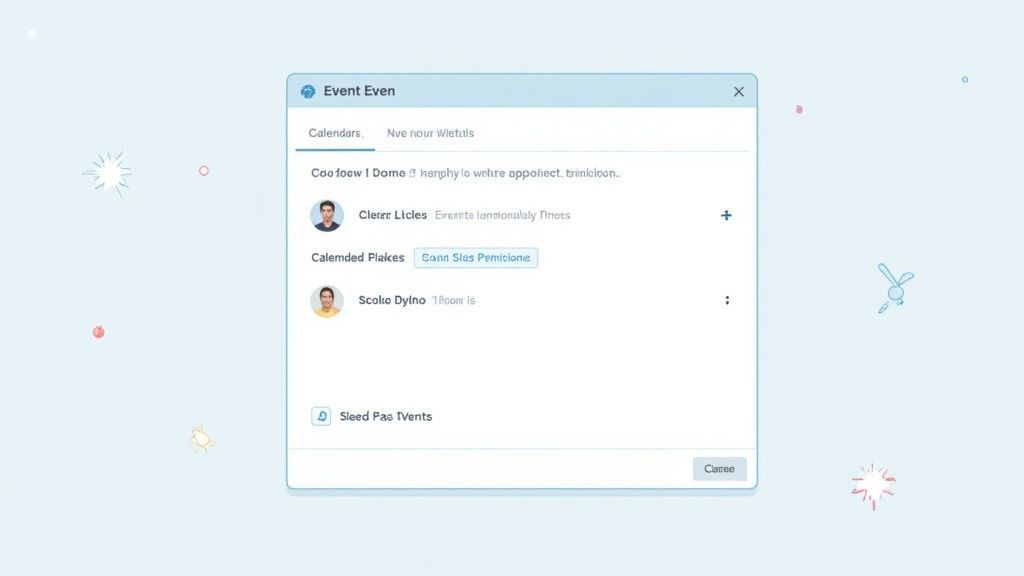
Wenn du etwas Großes organisierst - wie einen öffentlichen Workshop oder ein Community-Festival - reicht es nicht aus, Leute einzeln einzuladen. Das ist unpraktisch und bringt dir nicht die Reichweite, die du brauchst. Hier musst du über einzelne Einladungen hinausgehen und anfangen, deinen gesamten Kalender zu teilen.
Aber einen ganzen Kalender zu teilen bedeutet, dass du chirurgisch präzise mit deinen Berechtigungseinstellungen umgehen musst. Du möchtest, dass Leute das Event sehen, aber wahrscheinlich möchtest du nicht, dass sie deine privaten Termine sehen. Dafür musst du an einen Desktop, da die mobile App dir diese Kontrollebene nicht bietet.
Einen Überblick über Calendar Access Permissions bekommen
Sobald du auf deinem Desktop bist, gehe zu dem "Settings and sharing" Menü deines Kalenders. Der Bereich, den du suchst, ist Access permissions for events. Das ist dein Kommandozentrum, um zu entscheiden, wer was sieht.
Für die meisten Situationen wirst du zwischen zwei wichtigen Einstellungen wechseln:
- See only free/busy (hide details): Denke daran als die Privacy-first Option. Leute können Zeitblöcke sehen, in denen du nicht verfügbar bist, aber bekommen null Details - keine Event-Titel, keine Beschreibungen, nichts. Es ist absolut perfekt, um deine Verfügbarkeit mit einem externen Partner zu teilen, ohne dass sie das "Confidential: Q3 Strategy" Meeting in deinem Zeitplan sehen.
- See all event details: Diese Einstellung lässt Leute alles über deine Events sehen, aber sperrt sie davon aus, Änderungen zu machen. Es ist eine fantastische Wahl für einen read-only Team-Kalender, wo du möchtest, dass jeder über Projektdeadlines oder bevorstehende Team-Tage Bescheid weiß.
Natürlich gibt es höhere Permissions, wie "Make changes to events", die du einem vertrauenswürdigen Assistenten oder Co-Organizer geben würdest, der dabei hilft, deinen Kalender zu verwalten. Die richtige auszuwählen ist ein Balanceakt zwischen Offenheit und Privacy.
Public vs. Private Sharing Links: Was ist der Unterschied?
Okay, du hast also deine Berechtigungen festgelegt. Aber wie bekommst du den Kalender eigentlich da raus? Google gibt dir ein paar Möglichkeiten, das mit Links zu tun, und jede dient einem ganz anderen Zweck.
Es ist schon etwas verrückt, wenn man bedenkt, dass du auch 2025, bei Google Calendar mit über 500 Millionen monatlichen Nutzern, immer noch keinen Kalender direkt aus der mobilen App teilen kannst. Um Sharing-Einstellungen zu verwalten oder teilbare URLs zu generieren, musst du die Desktop-Version verwenden. Das ist ein wichtiges Detail, das viele Leute übersehen. Du kannst mehr über Google Calendars Features und Nutzerbasis in diesen detaillierten Branchenanalysen erfahren.
Der einfachste Weg, es breit zu streuen, ist das Häkchen bei "Öffentlich verfügbar machen" zu setzen. Google erstellt sofort eine öffentliche URL für deinen Kalender. Du kannst diesen Link auf deine Website oder in einen Newsletter packen, was ihn ideal für einen öffentlich zugänglichen Veranstaltungskalender macht.
Für kontrolliertes Teilen schaue nach der "Geheimen Adresse im iCal-Format." Dieser Link ist deine beste Option, wenn du einen vollständigen Kalender mit einer bestimmten Gruppe teilen musst - sagen wir, alle Konferenz-Freiwilligen - ohne ihn überall im Internet zu verbreiten. Der Link gewährt nur Lesezugriff, ist aber nicht über Google suchbar und gibt dir eine Schutzschicht für deine Privatsphäre.
Optimiere das Teilen für deine Website oder dein Unternehmen
Eine Handvoll Leute manuell zu einem Meeting einzuladen ist eine Sache. Aber was passiert, wenn du ein Webinar, einen öffentlichen Workshop oder einen großen Produktlaunch durchführst? Der Versuch, Hunderte oder sogar Tausende von Personen einzeln einzuladen, ist ein Rezept für eine Katastrophe. Es ist nicht nur schmerzhaft langsam; es ist praktisch garantiert, dass du dabei Fehler machst.
Für jedes Unternehmen, jeden Marketer oder Eventorganisator ist es ein Game-Changer herauszufinden, wie du deinen Sharing-Prozess skalieren kannst.
Genau aus diesem Grund wurde unser Service entwickelt. Add to Calendar PRO wurde konzipiert, um dieses Problem zu lösen, indem es dir hilft, einen universellen "Add to Calendar" Link oder Button zu erstellen, den du überall platzieren kannst - auf deiner Website, in E-Mail-Kampagnen, in Social Media Posts, du kennst das.
Ein nahtloses Erlebnis für deine Zielgruppe
Mit nur einem einzigen Klick kann jeder dein Event zu seinem genutzten Kalender hinzufügen, egal ob es sich um Google Calendar, Outlook oder Apple Calendar handelt. Es ist eine einfache Aktion, aber sie hat einen enormen Einfluss auf die Teilnahmequoten, indem dein Event dort landet, wo es am wichtigsten ist: direkt im persönlichen Terminplan deiner Zielgruppe.
Für Unternehmen, die Online-Veranstaltungen zusammenstellen, ist es ein großer Baustein erfolgreicher virtueller Eventplanung, das Teilen von Kalendereinladungen einfach zu gestalten.
Die integrierten Sharing-Features in Google Calendar sind unglaublich mächtig, besonders wenn man bedenkt, dass es über 500 Millionen monatlich aktive Nutzer hat und tief in Google Workspace integriert ist. Dennoch greifen viele Organisationen für öffentliche Events auf Third-Party-Tools zurück. Warum? Um die Funktionslücken zu schließen, besonders wenn du sicherstellen musst, dass dein Event perfekt auf jeder Kalenderplattform funktioniert, nicht nur auf Google's. Hier glänzt unser Service.
Dieser Ansatz bietet deiner Zielgruppe ein viel professionelleres und reibungsloseres Erlebnis. Anstatt sie die Arbeit machen zu lassen, manuell ein Event zu erstellen, lässt du sie sofort handeln.
Und es muss nicht nur bei einem Button bleiben. Du kannst auch einen RSVP-Link erstellen, um Teilnehmerinformationen zu sammeln, was eine einfache Kalenderbenachrichtigung in eine wirklich wertvolle Marketing-Gelegenheit verwandelt. Das transformiert das Teilen eines Google Calendar Events komplett von einer mühsamen, manuellen Aufgabe in einen optimierten, automatisierten Prozess, der dir Zeit spart und dir viel bessere Ergebnisse bringt.
Häufige Fragen zum Teilen von Google Events
Selbst mit den besten Tools wirst du bei der Freigabe von Google Kalender Events auf einige Eigenarten stoßen. Das passiert jedem. Lass uns die häufigsten Probleme durchgehen, die wir sehen, und wie du sie schnell beheben kannst.
Warum können meine Gäste keine anderen Teilnehmer sehen?
Das liegt fast immer an einer einfachen Datenschutzeinstellung. Wenn du ein Event auf deinem Desktop erstellst oder bearbeitest, schaue nach dem Abschnitt "Gastberechtigungen".
Wenn das Kästchen "Gästeliste anzeigen" nicht angehakt ist, können deine Teilnehmer nur ihren eigenen Namen und deinen sehen. Das ist eine großartige Funktion, wenn du die Privatsphäre aller bei einem Webinar oder einer öffentlichen Veranstaltung schützen musst. Hake einfach das Kästchen an, wenn du möchtest, dass alle sehen können, wer sonst noch kommt.
Event Sharing vs. Calendar Sharing
Es ist leicht, diese beiden zu verwechseln, aber der Unterschied ist ziemlich entscheidend.
- Ein Event teilen ist wie eine einzelne Einladung zu einer Party zu versenden. Du lädst bestimmte Personen zu einem einzigen Eintrag in deinem Kalender ein.
- Einen Kalender teilen ist wie jemandem einen Schlüssel zu deinem Büro zu geben. Sie erhalten dauerhaften Zugang zu allen Events in diesem Kalender, was perfekt ist, um ein Team, eine Abteilung oder Familie synchron zu halten.
Eine der häufigsten Kopfschmerzen, von denen wir hören, ist wenn eine Einladung scheinbar in Luft aufzulösen scheint. Das erste was du tun solltest? Lass die Person ihren Spam-Ordner überprüfen. Falls sie dort nicht versteckt ist, überprüfe schnell nochmal, dass du ihre E-Mail-Adresse korrekt eingegeben hast. Ein einfacher Tippfehler ist oft der Übeltäter. Dann entferne sie einfach und füge sie wieder hinzu, um die Einladung erneut zu senden.
Manchmal ist die echte Herausforderung nicht, die Einladung zu versenden, sondern sicherzustellen, dass die Leute tatsächlich erscheinen. Eine gut getimte Erinnerung kann den entscheidenden Unterschied machen. Du kannst mehr über das Einrichten effektiver E-Mail Event Erinnerungen erfahren, um deine Teilnahmequoten ernsthaft zu steigern. Es ist ein kleiner Schritt, der sich bei deinen wichtigsten Events richtig auszahlt.
Für eine wirklich narrensichere Erfahrung, die tadellos auf jeder Kalender-Platform da draußen funktioniert, ist ein spezielles Tool der richtige Weg. Unser Service, Add to Calendar PRO, lässt dein Publikum Events mit einem einzigen Klick direkt von deiner Website oder E-Mail hinzufügen. Das eliminiert manuelle Fehler und erhöht nachweislich die Teilnahme. Erfahre mehr über unseren Service.